AZ Screen Video Recorder - это бесплатное приложение, которое позволяет записывать ваш экран без водяных знаков, ограничения по времени или потери кадра. Это будет отличным вариантом для тех, кто хочет создавать обучающие программы, демонстрационные видеоролики или запечатлевать что-то на своем экране.
В этой статье
Часть 1. Что такое AZ Screen Recorder?
AZ Screen Recorder обладает простым интерфейсом и хорошим набором функций. Вы можете записывать звук с микрофона и видео с фронтальной и задней камер. Легко записывать экран в режиме HD, используя альбомный и портретный режимы.
С помощью приложения AZ Screen вы можете изменить разрешение, битрейт или частоту кадров и выбрать запись с предварительным просмотром камеры или без него. Приложение также позволяет вам делать скриншоты во время записи и одновременно вести потоковую передачу на YouTube, Facebook и т.д.
Еще одним интересным фактом о AZ Screen Recorder является то, что вы можете настроить источник звука на внутренний или микрофонный. Инструмент кисть помогает вам рисовать что-либо на экране во время записи.
Цена:
AZ Screen Recorder абсолютно бесплатен, без водяных знаков или других ограничений. Однако, чтобы удалить рекламу, вам необходимо приобрести подписку, которая стоит всего 2,99 доллара.
Часть 2. Ключевые особенности AZ Screen Recorder
Существует множество замечательных функций, которые делают AZ Screen Recorder обязательным инструментом для всех, кто хочет записать свой экран, например:
Высококачественная запись экрана: AZ Screen Recorder записывает ваш экран в высоком качестве, то есть в формате Full HD, чтобы вы могли запечатлеть каждую деталь того, что вы делаете.
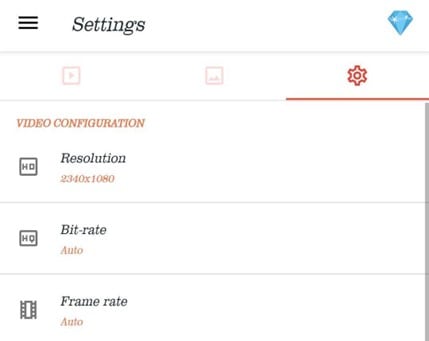
Простота в использовании: Приложение очень простое в использовании, поэтому вы сможете начать запись своего экрана в течение нескольких секунд.
Никаких ограничений в бесплатной версии: Нет никаких ограничений на какие-либо функции, такие как качество видео, продолжительность видео, частота кадров или прямая трансляция. Премиум-версия удаляет рекламу только для обеспечения плавной записи.
Прямая трансляция и запись: С помощью функции AZ Screen Recorder Live Stream вы можете транслировать и записывать свое видео на YouTube или Facebook.
Часть 3. Как записать прямую трансляцию с помощью AZ Screen Recorder?
Вот пошаговый процесс записи прямой трансляции на YouTube / Facebook с помощью приложения AZ screen recorder:
Шаг 1 Перейдите в Google Play Store на вашем устройстве Android или App Store на вашем устройстве iOS. Пожалуйста, найдите приложение и используйте кнопку Установить, чтобы загрузить его.
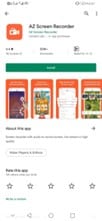
Шаг 2 Запустите приложение и предоставьте все необходимые разрешения, такие как доступ к галерее, использование микрофона, камеры и т.д.
Шаг 3 В главном меню приложения появится наложение с четырьмя кнопками. Нажмите Настройки, чтобы настроить параметры записи. Здесь вы можете установить разрешение, битрейт, частоту кадров, ориентацию, записать аудио, источник звука, каталог вывода, исправить зеленый экран и т.д.
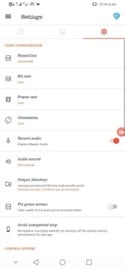
Шаг 4 Как только вы закончите со своими настройками, вернитесь назад и коснитесь значка Запись . Нажмите на значок Прямая трансляция и выберите Платформа прямого эфира. В нашем случае мы выбрали Facebook.
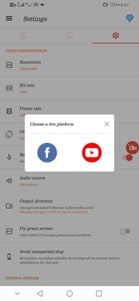
Шаг 5 Нажмите кнопку “Продолжить как...”, чтобы предоставить доступ, укажите, кто может видеть ваше видео / экран в прямом эфире, и нажмитеOK. Затем нажмите Продолжить и установите заголовок потока. Нажмите Начать прямую трансляцию, выберите Начать сейчас и ваша прямая запись и потоковая передача начнутся в кратчайшие сроки.
Нажмите Стоп, чтобы завершить сеанс прямой записи и потоковой передачи.
Часть 4. Преимущества и недостатки AZ Screen Recorder
Давайте кратко рассмотрим преимущества и недостатки приложения AZ Screen Recorder.
Часть 5. Лучшие альтернативы AZ Screen Recorder для ПК и Mac
Как и AZ Screen Video Recorder, существует множество других мобильных приложений, предлагающих функции записи экрана. Однако эти приложения не могут конкурировать со своими настольными аналогами, которые обладают более надежными функциями и элементами управления.
Ниже приведены причины, по которым вы, возможно, захотите рассмотреть возможность использования настольного рекордера:
Увеличенные области записи: Мобильные устройства имеют маленькие экраны, поэтому вы ограничены выбором области экрана для записи. Однако это не относится к настольным рекордерам, которые предлагают больше места и даже позволяют вам настроить пользовательский раздел экрана для записи.
Редактирование видео: В отличие от мобильных приложений, многие программы для записи экрана на рабочем столе также предлагают базовые возможности редактирования видео, такие как обрезка, добавление аннотаций и многое другое.
Дополнительные функции: В целом, настольные приложения для записи экрана обладают большим количеством функций, чем их мобильные аналоги.
Учитывая это, мы рекомендуем использовать Filmora - единственное в своем роде программное обеспечение, обладающее множеством мощных возможностей, таких как запись экрана, редактирование видео, увеличение скорости, бесплатная библиотека и многое другое.
Вот как вы можете использовать программное обеспечение Filmora для записи экрана или веб-камеры на ПК или Mac:
Шаг 1 Запустите браузер, посетите официальный Веб-сайт Filmora ,чтобы загрузить программное обеспечение и установить его на свой ПК /Mac.
Шаг 2 Теперь запустите программное обеспечение на вашем ПК /Mac и нажмите “Создать новый проект”. Перейдите на верхнюю панель инструментов, нажмите “Файл” и перейдите к опции “Записать носитель”. Выберите нужный вам вариант. Мы выбрали “Запись экрана ПК”.
Шаг 3 В окне "Wondershare Screen Recorder" настройте, какую часть экрана вы хотите записать, т.е. полноэкранную, пользовательскую или целевую запись экрана. Установите настройки динамика и микрофона и щелкните значок в раскрывающемся списке для получения дополнительных Настроек.

Шаг 4 Наконец, выберите значок Начать, чтобы начать ваше видео. Чтобы завершить запись, нажмите значок Остановить, и ваш записанный клип будет сохранен в нужном месте назначения.
Вывод
Программное обеспечение AZ screen recorder можно использовать для создания видеоуроков, захвата игровых моментов, потоковой передачи онлайн-видео и многого другого. Приложение обладает несколькими отличными функциями, которые делают его хорошим выбором для записи прямых трансляций. Он также включает в себя возможность записи в высоком разрешении и установки нескольких источников звука.
В этой статье мы предоставили подробный обзор приложения AZ Screen Recorder, обсудили его ключевые функции, преимущества и недостатки, а также предоставили пошаговое руководство, которое поможет вам записывать прямую трансляцию во время использования приложения. Однако, если вы хотите получить более качественные записи с экрана, мы рекомендовали использовать Filmora на вашем компьютере.
Надеюсь, вы сочтете этот подробный обзор полезным и теперь сможете успешно записывать экран своего мобильного телефона или ПК без особых усилий.

